Quando Microsoft ha presentato Windows 8, una delle cose più interessanti è stata la nuova iterazione di Internet Explorer. Se visualizzate tramite la schermata di avvio, il browser offre il massimo spazio per la visualizzazione di pagine web grazie alla posizione dei pulsanti e la barra degli indirizzi a righe nella parte inferiore dello schermo. Si tratta di un approccio nuovo affascinante, ma Internet Explorer 10 è apparentemente scarso sul piano delle caratteristiche e delle opzioni. Non è propriamente così. Grazie alla visualizzazione del Desktop in Windows 8 è possibile configurare l’interfaccia “Metro”.
Cambiare il motore di ricerca predefinito
I dati più recenti hanno dimostrato che la quota di mercato di Bing è in crescita, ma se si preferisce ancora utilizzare Google per la ricerca, è possibile riconfigurare Internet Explorer nella visualizzazione del desktop di Windows 8. Andate in Strumenti> Opzioni Internet.
Fate clic sul Aggiungi a Internet Explorer poi Aggiungi provider di ricerca. Controllare l’opzione Imposta questa ricerca come predefinita, fare clic su Aggiungi e chiudere Internet Explorer. Ora entrambe le versioni avranno il tuo nuovo strumento di ricerca impostato come predefinito.
Pinning e preferiti
A prima vista, Internet Explorer 10 non sembra avere un pulsante Preferenze. Ci sono due modi per aggiungere un sito ai vostri preferiti.
In Windows 8, è possibile avere sia un indice tradizionale di segnalibri e una serie di accessi rapidi nella schermata di avvio, conosciuti come pin. Internet Explorer 10 dispone di un pulsante Pin che si trova a destra della barra degli indirizzi. Facendo clic o toccandolo, si ha la possibilità di aggiungere il sito ai preferiti o pinnarlo, utilizzando Aggiungi ai preferiti ePin to Start opzioni che vengono visualizzati su un piccolo menu a comparsa.
I siti più visitati e la cronologia di Internet
Preferiti e cronologia del browser sono condivisi tra le due versioni di IE10. Si può accedere in una varietà di modi diversi a seconda della vista browser.
Se si sta utilizzando il browser semplificato di Metro, i siti web preferiti possono essere visualizzati cliccando la barra degli indirizzi o premendo Alt + D. Anche se la cronologia di navigazione non viene visualizzata in questa vista del browser, è possibile accedervi attraverso la versione desktop.
Quando si utilizza il desktop, i preferiti possono essere visualizzati facendo clic sull’icona stella nell’angolo in alto a destra della finestra o premendo il tasto Alt + C. Verranno visualizzati i Preferiti, feed e l’History Center. Si può accedere alla cronologia di navigazione dalla scheda Cronologia.
10 add-on per Internet Explorer 10
La visione Metro di Internet Explorer 10 offre il supporto ai componenti aggiuntivi.
Per effettuare questa operazione, passare alla visualizzazione desktop, avviare il browser e fare clic sul pulsante Impostazioni in alto a destra. Nel menu visualizzato, selezionare Gestione componenti aggiuntivi e utilizzare e trovate l’add-on che si desidera utilizzare. Qui è possibile attivare, disattivare o rimuovere i componenti aggiuntivi.
Blocco di siti web che richiedono la vostra posizione geografica
Sempre più siti web si affidano alla tecnologia di localizzazione per adattare i contenuti alla vostra esperienza di navigazione. Pertanto, Microsoft ha aggiunto un controllo utile per la localizzazione di Windows 8 e Internet Explorer 10.
Nella schermata di avvio, avviare Internet Explorer e toccare Win + C o toccare il bordo destro dello schermo per aprire la barra Charms. Fare clic su Impostazioni> Opzioni Internet e nelle autorizzazioni vedrete l’interruttore Chiedi per la posizione e disabilitare la funzione.

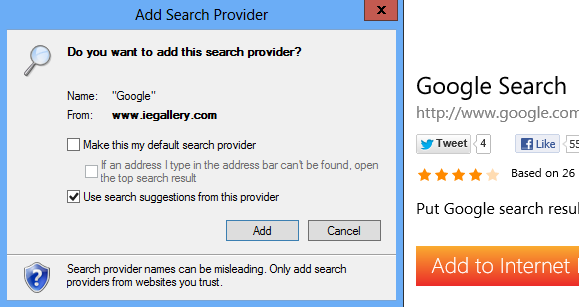
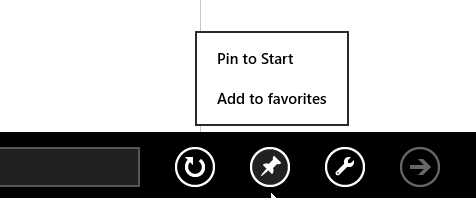
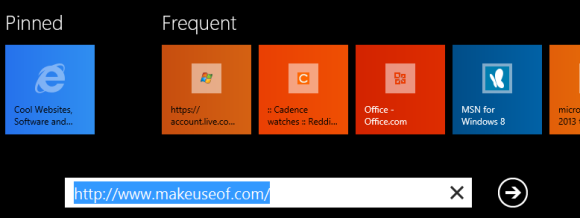
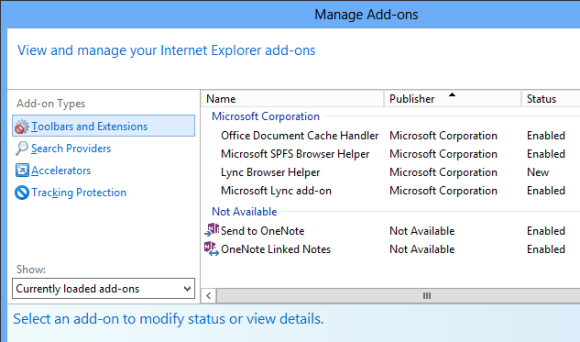
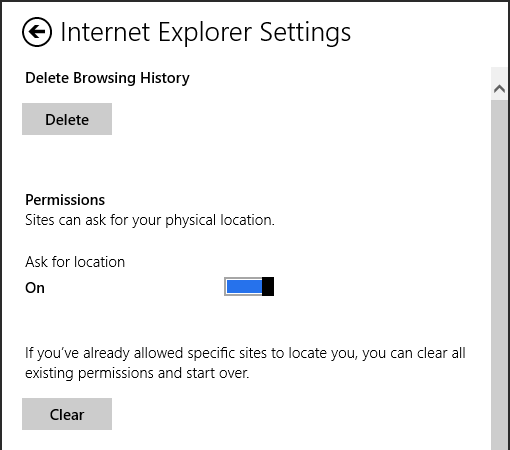
2 commenti su “Internet Explorer 10, ecco dieci trucchi per il browser di Microsoft”